Die festen URLs zu Beiträgen, die Permalinks, sind das Herzstück einer Website. Nicht immer aber gefällt einem Seitenbetreiber die Permalink-Struktur auch nach Jahren noch, oder die Anforderungen haben sich geändert. Das nachträgliche Ändern von Permalinks sollte aber gut durchdacht sein, weil es sonst viele Probleme mit fehlerhaften Links geben kann.
Nachfolgend kannst du nachlesen, wie du die Anpassung der Permalinks angehst, ohne deine Seite abzuschießen oder Besucher und Rankings zu verlieren. Außerdem – und darum geht es mir eigentlich – gebe ich dir einen Tipp für eine saubere Lösung, wie du deine URLs auf die neue Struktur aktualisierst und damit Weiterleitungen vermeiden kannst.
[toc]
In WordPress nachträglich die Permalinks zu ändern hat sehr tiefgreifende Auswirkungen auf deine gesamte Seite. Das sollte man sich bewusst machen, bevor man an den Permalinks herumspielt. Sobald du eine neue Permalinkstruktur festlegst, wird danach umgehend jeder einzelne Beitrag deiner Website eine neue Adresse (URL) haben und unter der alten URL nicht mehr erreichbar sein. Mit genügend Vorwissen und ausreichend Planung ist das aber auch kein Problem!
[icon name=“glyphicon blicon-warning“ size=“lg“] Wichtig: Bevor du die Permalinks änderst, mach besser ein komplettes Backup, so dass du zur Not darauf zurückgreifen kannst. Wenn du einen Testserver hast, kannst du alles auch hier erstmal durchspielen, dann weißt du, was dich erwartet und wie alles abläuft. Ein Backup ersetzt das aber nicht!
Die Umstellung der Permalinks selbst ist sehr einfach, Du findest die Permalink-Einstellungen im WordPress-Backend unter Einstellungen > Permalinks.
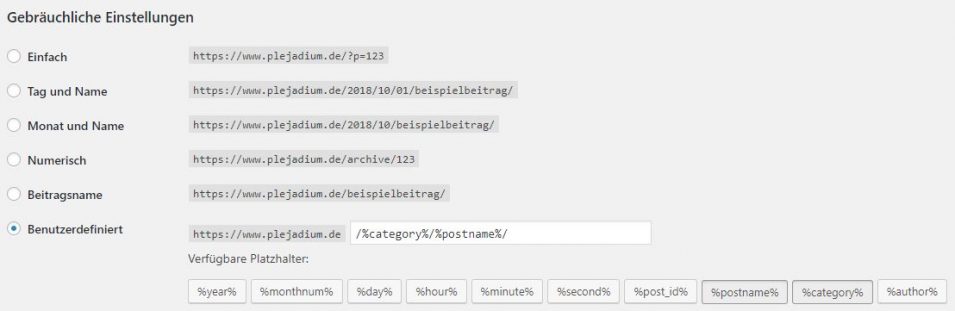
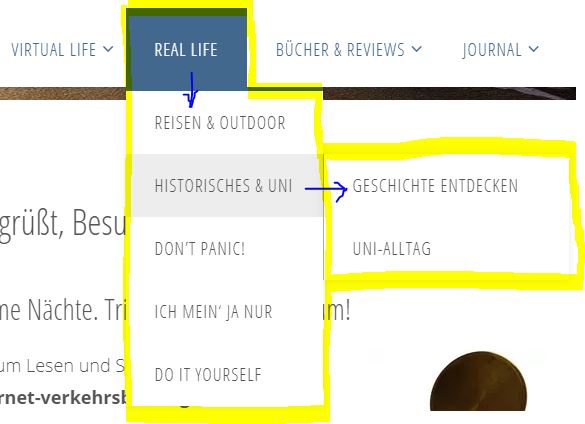
Eine andere Möglichkeit wäre auch, noch das Veröffentlichungsdatum in die URL einzufügen, aber das ist nur bei News-Seiten sinnvoll, die auch immer wieder über das gleiche Thema und dessen Entwicklungen berichten. Für alle anderen bringt das keinen Mehrwert und der Wust an Zahlen verwirrt nur.
Was passiert nach der Permalink-Änderung?
WordPress passt die WordPress-internen und Plugin-generierten URLs sofort automatisch an, d.h., dass deine Beiträge in Archiven ab jetzt mit den neuen URLs gelistet werden. Jedes Widget und jede „Ähnliche Beiträge“-Funktion sowie Beiträge in Kategorien- oder Monatsarchiven sind problemlos erreichbar.
Was dir aber ohne weitere Maßnahmen um die Ohren fliegen wird, sind die nicht automatisch generierten Verlinkungen. Das sind
- Links innerhalb eines Beitrages auf einen anderen Beitrag deiner Seite (interne Links)
- externe Links, die auf deine Seite verweisen (Backlinks)
- Links, die auf Bilder-Anhangseiten verweisen
- last but not least der Google Index, der deine Seiten als Suchergebnisse ausspielt
Wenn du nur die Permalinks änderst und keine weiteren Maßnahmen ergreifst, werden Besucher, die den gerade aufgezählten Links folgen, nur deine 404-Fehlerseite zu Gesicht bekommen. Das willst du auf keinen Fall. Besonders, weil auch deine Google-Rankings davon abhängen. Bemerkt Google, dass deine Seiten nicht mehr erreichbar sind, streicht es sie aus dem Index und entsprechende Rankings gehen verloren.
Nicht vergessen: Weiterleitungen nach geänderten Permalinks!
Das Zauberwort heißt hier 301-Weiterleitung (301 Redirect). Ein 301-Statuscode ist im Grunde genommen ein Schild an einem leerstehenden Gebäude, das folgendes besagt: „Der Bewohner, den du bisher unter dieser Adresse erreichen konntest, ist mit Sack und Pack umgezogen. Du findest ihn jetzt unter diesen neuen Adresse: …“
Jeder, der eine alte URL aufruft, wird dann automatisch direkt zur neuen URL weitergeleitet und findet dort hoffentlich das, was er sehen wollte.
Mit korrekt gesetzten 301-Weiterleitungen ist eine neue Permalinkstruktur gut zu handeln. Auch Google hat damit kein Problem und aktualisiert seinen Index nach und nach. Der 301-Code besagt, dass die gesuchte Seite „permanently moved“, also unter einer komplett neuen URL erreichbar ist. Diese neue URL nimmt Google dann innerhalb der nächsten Wochen oder sogar Monate in seinen Index auf und ersetzt damit die alten URLs.
Automatische Weiterleitungen per Plugin
Es gibt zahllose WordPress-Plugins, mit denen man solche Weiterleitungen manuell setzen kann. Sind es aber ein paar mehr URLs als nur „ein paar“ und geht, wie bei mir, in die hunderte, dann möchte man eine automatische Lösung. Ich habe kürzlich meine Permalinkstruktur von %postname% (also Beitragsname) auf %category% (also die komplette Kategorie-Struktur im Stil von lucyda.de/virtual-life/hardware-software-digital/beitragsname/) umgeändert, wie oben im Screenshot als „benutzerdefiniert“ zu sehen.
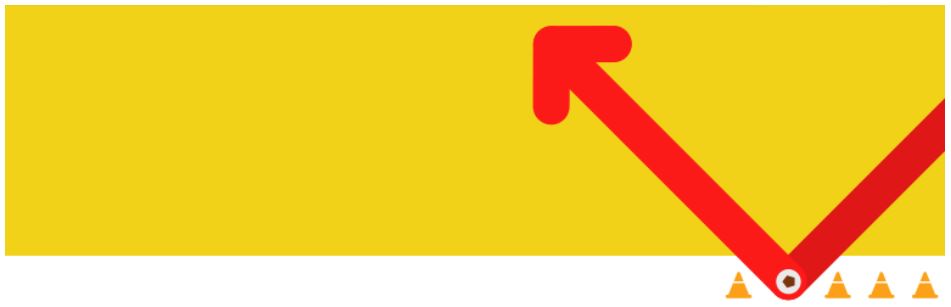
Für diese Permalink-Konstellation, bzw. laut Plugin-Beschreibung alle Konstellationen, die den %postname% enthalten, eignet sich das WordPress-Plugin Postname Permalink Auto Redirect perfekt. Das Plugin beobachtet alle Zugriffe und sucht blitzschnell, unter welcher URL der angefragte Postname zu finden ist. Egal also, ob der Nutzer die alte URL oder die neue URL eingibt: Das Plugin prüft erst anhand des verwendeten Beitragsnamens, wie die korrekte URL wirklich lautet.
Ich habs ausprobiert: Funktioniert perfekt, ohne dass man etwas konfigurieren muss. Auf zwei Dinge musst du allerdings achten:
Beitragsname muss nicht Beitragsname sein
[icon name=“glyphicon blicon-info“ size=“lg“] Auch wenn postname bzw. Beitragsname das suggeriert, stimmt es nicht ganz. Es stimmt: WordPress setzt standardmäßig den Beitragsnamen in die URL – aber das ist nicht in Beton gegossen. Genau genommen ist mit postname der Slug gemeint, d.h. der letzter Teil der URL, den du bei Bedarf selbst ändern kannst (und in vielen Fällen solltest). Diesen Slug darfst du nicht mehr ändern, so lange Postname Permalink Auto Redirect funktionieren soll.

Bilder-Verlinkungen auf Bild-Anhangseiten funktionieren nicht!
[icon name=“glyphicon blicon-warning“ size=“lg“] Achtung! Solltest du deine Bilder auf Bild-Anhangseiten verlinken, dann funktioniert die automatische Weiterleitung mit diesem Plugin nicht! Bild-Anhangseiten haben ihre eigene URL-Struktur, der bei %postname%-Permalink nach dem Slug noch den Bildnamen enthält, etwa hier: lucyda.de/weintrauben/raumeindruck_vom-eingang04/. Hier ist „Weintrauben“ der Beitrags-Slug und raumeindruck_vom-eingang04 der Bildname. Postname Permalink Auto Redirect denkt hier, dass „Weintrauben“ eine Kategorie ist und der Bildname der Beitragsname. Deswegen werden diese Bildverlinkungen nach der Permalink-Änderungen zu einer 404-Seite führen.
Ich empfehle aber sowieso, keine Bild-Anhangseiten zu verwenden. Bilder sollten per Light Box-Plugin geöffnet werden, und das funktioniert in der Regel mit Linkziel „Medien“. Diese URL ändert sich auch nicht und man leitet den Besucher nicht auf eine separate Seite, nur um das Bild größer anzuschauen.
Allerdings muss ich zugeben, dass ich selbst noch ein paar solcher Anhangseiten hatte. Wenn es nicht in die Tausende geht, kann man diese Probleme mit dem Broken Link Checker-Plugin (siehe unten) identifizieren und die Linkziele anpassen. Dann hat man auch noch was für die Qualität der Seite getan.
XML-Sitemap aktualisieren
Die XML-Sitemap ist eine Übersicht, die idealerweise alle deine URLs enthält, die Google indexieren soll. Sprich, alle deine wertvollen Beiträge werden mit ihrer URL hier aufgelistet. Was nicht auf dem Google-Index sein soll, sollte auch nicht in der Sitemap auftauchen.
Google nutzt diese Sitemap sozusagen als Inhaltsverzeichnis für deine Website. Die Sitemap kannst du in der Google Search Console hinterlegen. Eine korrekte und gut gepflegte Sitemap trägt dazu bei, dass Google deine Seiten regelmäßig besucht und bei Änderungen den Index aktualisiert.
Deswegen solltest du die Sitemap nach der Permalink-Änderung aktualisieren und ggf. neu einreichen. So sieht Google, dass sich die URLs geändert haben und aktualisiert den Index schneller. Bei WordPress empfiehlt es sich, ein Plugin die Sitemap automatisch aktualisieren zu lassen. Ich nutze dafür das Yoast SEO-Plugin.
Nach der Permalink-Änderung URLs anpassen
Permalinks ändern, Umleitungen setzen, XML-Sitemap anpassen – Thema abgeschlossen. Deswegen enden nach diesem Schritt die meisten Anleitungen, die du im Internet zum Thema „Permalinks nachträglich ändern“ findest.
Das reicht mir aber nicht.
Umleitungen haben einen kleinen, aber feinen Nachteil: Sie verzögern um Sekundenbruchteile das Laden der Seite, denn die angesteuerte URL ist ja nicht erreichbar und der Browser muss danach erst die neue Adresse aufsuchen. Problematisch wird es außerdem, wenn du bereits durch ein bereits vorhandenes Redirection-Plugin andere Weiterleitungen gesetzt hast. Vielleicht, weil du irgendwann im Nachhinein mal einen Slug verändert hast oder weil du zwei Beiträge zusammengelegt hast.
Im dümmsten Fall können richtige Weiterleitungsketten entstehen: Von der ursprünglichen URL gibt es einen 301 Redirect zu einem geänderten Slug, von dem aus zu einem später nochmal geänderten Slug und von dort aus dann zur neuen Permalink-Struktur. Dann wird der Browser mehrmals weitergeleitet. Das ist ineffizient und schlägt sich negativ auf die Ladezeit nieder.
Außerdem liebe ich Ordnung und Struktur und finde es blöd, für immer und ewig ein dauerhaft aktives, automatisches Redirect-Plugin rumzuschleppen. Denn das sucht bei jeder Anfrage nach dem Beitragsname, auch dann, wenn die URL eigentlich schon korrekt ist. Deswegen sollten die internen Links alle auf die neue Struktur aktualisiert werden.
Mittelfristig mit nur wenigen, manuellen Weiterleitungen auskommen
Deine internen URLs kannst du problemlos selbst auf die neue Permalinkstruktur anpassen, selbst wenn du, wie ich, mehrere hundert Beiträge hast. Dann brauchst du dafür schon keine Weiterleitungen mehr. Und keine Sorge: Du musst nicht jede Seite durchgehen und jeden Link manuell prüfen. Dafür gibt es ein göttliches Plugin, das ich gleich vorstelle. Die externen Links kannst du dann gezielt manuell weiterleiten.
Die Vorgehensweise ist also:
- alle internen Verlinkungen auf die neue Permalink-Struktur aktualisieren
- für die externen Backlinks manuelle Weiterleitungen schalten
- warten, bis Google nur noch die neuen URLs indexiert hat (kann Wochen oder Monate dauern!)
- Postname Permalink Auto Redirect abschalten – Ziel erreicht!
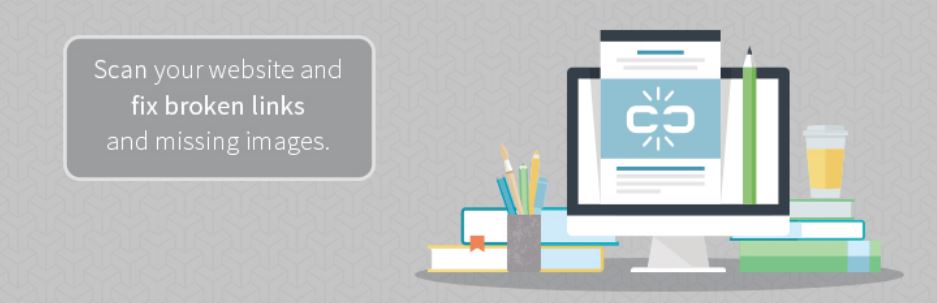
Weiterleitungen mit Broken Link Checker identifizieren
Das Plugin Broken Link Checker ist ein Tool, das jeder WordPress-Seitenbetreiber gelegentlich mal nutzen sollte. Es geht im Hintergrund alle Links deiner Website durch und zeigt kaputte Links an. Diese kannst du dann direkt in der Broken Link Checker-Oberfläche wieder in Ordnung bringen, oder du öffnest von hier aus die betreffende Quellseite und fixt das Problem (etwa Bilder-Anhangseiten, s.oben) dort. Danach kann man das Plugin wieder für ein paar Monate deinstallieren, damit es nicht ständig im Hintergrund Ressourcen frisst. Fehlerhafte Links fixen ist der eigentliche Zweck von Broken Link Checker.
Für unsere Zwecke – das Beseitigen von Weiterleitungen – ist es aber durch eine versteckte Funktion ebenfalls perfekt geeignet! Broken Link Checker zeigt diese nämlich an – und kann die ursprünglichen Links direkt durch das Umleitungsziel ersetzen. Und zwar immer gleich 30 auf einmal. Dafür liebe ich den Plugin-Programmierer!

Nach der Installation findest du…
- die Plugin-Einstellungen unter Einstellungen > Link Checker und
- die Link-Listen/Ergebnisse unter Werkzeuge > Fehlerhafte Links.
Du musst allerdings ein wenig Geduld mitbringen. Broken Link Checker geht jede deiner Seiten durch und prüft jeden einzelnen Link. Das dauert sehr lange – eigentlich lohnt es sich erst nach ein paar Stunden mal nachzuschauen. Und in den Tagen, bei mir sogar Wochen danach kommen auch noch weitere fertig geprüfte Links dazu. Es zieht sich also – aber kein Problem, denn für die interne Seitenverlinkung ist ja gesorgt.
Bei mir hat es alles in allem inklusive Google-Index rund 6-8 Wochen gedauert, bis alle Links aktualisiert waren. Natürlich habe ich mehrere Überprüfungen laufen lassen, um ganz sicher zu sein. Dann konnte ich das Plugin abschalten.
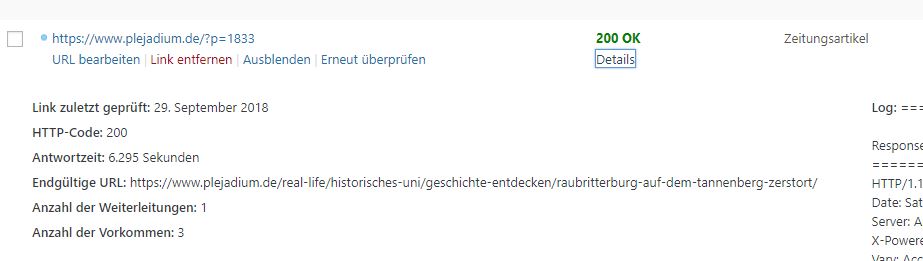
URLs mit dem korrekten Ziel aktualisieren und interne Weiterleitungen überflüssig machen
Sobald du ein paar Umleitungen vorliegen hast, kannst du dir die Details dazu anschauen. Dort siehst du
- das Umleitungsziel, also die neue URL,
- wie oft man weitergeleitet wird, ehe man dort ankommt,
- und wie oft genau der veraltete Link vorkommt
Du kannst nun bis zu 30 Umleitungen gleichzeitig ankreuzen und dann unter Sammelaktionen „Umleitungen übernehmen“ auswählen. Broken Link Checker setzt dann die Weiterleitungsziele aller Umleitungen in allen Vorkommen als neue URL ein. Wenn also intern 10x auf die alte URL /alter-link/ verlinkt wird und du diesen Link einmal mit Broken Link Checker auf /neuer-link/ aktualisierst, dann ist an allen 10 Stellen überall der richtige, neue Link eingesetzt. Und die Umleitung damit unnötig, da der Link ja auf allen internen Quellseiten schon auf das richtige Ziel zeigt.
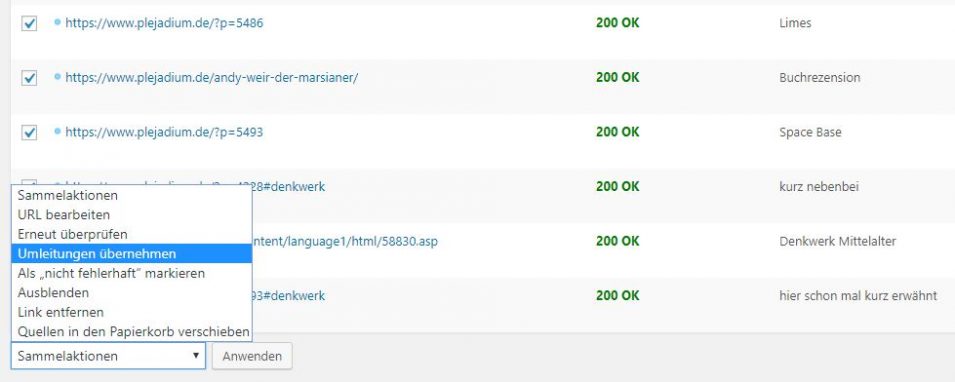
Gegencheck mit einem Crawler
Broken Link Checker findet zuverlässig alle manuell im Content gesetzten Links. Das Plugin kann aber nicht zusätzliche Menüs durchsuchen, wo du vielleicht auch irgendwann noch „individuelle Links“ gesetzt hast.
Deswegen solltest du, wenn du mit Broken Link Checker fertig bist, noch einen weiteren Crawler nutzen. Hier kann ich dir das Java-basierte Tool Beam Us Up empfehlen. Das ist ein Mini-Programm, das du runterlädst. Dann gibst du deine Domain ein und das Tool durchsucht die fertig gerenderten HTML-Seiten im Frontend. Das ist der Unterschied zu Broken Link Checker, der nicht die Live-Seiten durchsucht, sondern die Datenbank, und zwar vor dem Rendern.
Deswegen findet Beam Us Up zwar auch wirklich alle 301, aber es kann natürlich nicht eingreifen, sondern nur informieren. Beam Us Up zeigt dir dann (unter anderem) Seiten mit Status Code 301 sowie deren Weiterleitungsziele, aber nicht, wo dieser falsche Link gesetzt ist. Das bedeutet: Du hast manuelle Sucharbeit. Deswegen erst Broken Link Checker :D
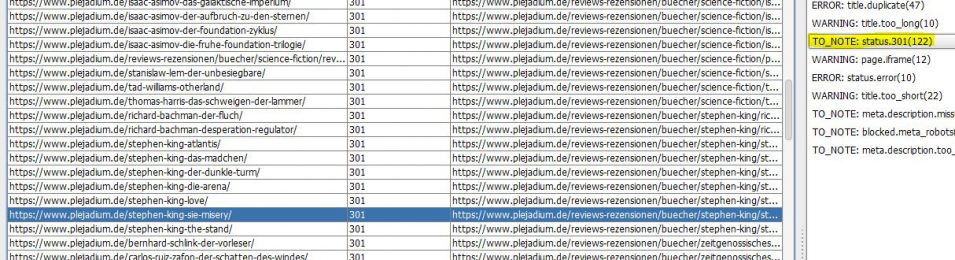
[icon name=“glyphicon blicon-warning“ size=“lg“] Hinweis: Du solltest, falls vorhanden, unbedingt auch deine „normalen“ Redirections checken. Wäre nicht zielführend, wenn du mit Broken Link Checker alle Links bereits gefixt hast und per manueller Weiterleitung dann doch wieder auf ein falsches Ziel weitergeleitet wird!
Für externe Backlinks manuelle Weiterleitungen setzen
Externe Links, die auf deine Website verweisen, kannst du nur selten beeinflussen bzw. aktualisieren. Deswegen brauchst du dafür auf jeden Fall Weiterleitungen. Falls die Anzahl deiner extern verlinkten Unterseiten einigermaßen überschaubar ist, dann solltest du diese Weiterleitungen unbedingt manuell setzen, um später den Auto Redirect abschalten zu können.
[icon name=“glyphicon blicon-warning“ size=“lg“] Denke dabei auch an deine eigenen Backlinks, beispielsweise in deinem YouTube-Kanal. Hier solltest du natürlich gleich die korrekten, neuen Permalinks setzen.
Backlinks finden
Zunächst musst du aber einen Überblick über deine Backlinks bekommen. Dazu gibt es eine Reihe Tools im Internet, auch kostenlose. Insbesondere die Google Search Console sei dir ans Herz gelegt – die solltest du als Seitenbetreiber sowieso nutzen, da Google selbst dir hier wichtige Analysedaten und Tools zur Verfügung stellt. In der linken Spalte findest du unter „Links“ eine Übersicht über die von Google registrierten Backlinks zu deiner Seite.
Ganz gute Erfahrungen habe ich außerdem mit MonitorBacklinks gemacht. Um eine komplette Liste deiner Backlinks zu bekommen, musst du aber einen (Probe-)Account erstellen, sonst siehst du nur die ersten 10 oder 20 Links. Außerdem habe ich noch einen Gegencheck mit dem Backlink-Checker von SEO United gefahren, der noch einen zusätzlichen Backlink für mich aufgetrieben hat, dafür aber nicht ganz so ausführlich ist wie MonitorBacklinks ^^
Natürlich ist es egal, welches Tool dir deine Backlinks ausspuckt. Hauptsache, du erkennst, von wo („URL from“) wohin („URL to“, also deine Unterseite) verwiesen wird.
Gute und schlechte Backlinks
Höchstwahrscheinlich ist deine Backlink-Liste deutlich länger als gedacht, oder? :D Das liegt daran, dass im Internet viel geklaut wird und viele deiner Bilder direkt in irgendwelchen Foren oder direkt auf Webseiten eingebunden sind. Wenn du dir die Liste anschaust, erkennst du relativ schnell, welche Links wirklich „echt“ und hochwertig sind. Sprich, die irgendein Mensch bewusst auf einer Seite mit gutem Content gesetzt hat. Diese Backlinks willst du behalten, und für die setzt du dann auch manuelle Weiterleitungen mit einem Plugin deiner Wahl.
Die „schlechten“ Backlinks brauchst du nicht weiterleiten. Und eigentlich willst du ja auch gar nicht, dass deine Website auf irgendeiner Hinterhof-Müllecke verlinkt wird und du dann zumindest für Google damit in Verbindung gebracht wirst.
Hier ist also einfach ein bisschen Recherche gefragt. Du musst dir anschauen, von wo die Backlinks kommen und was davon wertvoll ist.
Allerdings wirst du nicht alle Backlinks erwischen können – falls deine Beiträge öfter in den sozialen Medien geteilt werden, dann bekommst du die über die Backlink-Recherche nicht. Die gute Nachricht: Social Media ist schnelllebig. Solange dein Auto Redirect aktiv ist – mindest ein paar Wochen – klappt der Redirect, danach sieht den Beitrag sowieso kaum noch jemand, und neue Shares verwenden deine neuen Permalinks.
Gefällt dir mein Beitrag?
Mit einem Kaffee würdest du mich sehr glücklich machen! :D
Zusammenfassung
Permalinks sind ein schwieriges Thema – wer nicht aufpasst, kann viel zerstören. Wer sich aber über die bestehenden Strukturen seiner Website sowie über die optimale angestrebte Struktur Gedanken macht, der kann von der Anpassung der Permalinks profitieren.
Wer dann aber bei den Weiterleitungen keine Sorgfalt walten lässt, der kann Probleme mit Google bekommen und muss dann auch mit einbrechendem Traffic rechnen. Aber wie beschrieben, ist das auch gut lösbar. Bitte nicht vergessen, dem Postname Permalink Auto Redirect-Plugin eine gute Bewertung zu verpassen!
Mit dem Broken Link Checker-Plugin (auch hier: Bewerten! Das sind solche nützlichen Plugins, und eine gute Bewertung ist das mindeste!) kannst du im Nachgang die durch das Postname Permalink Auto Redirect-Plugin generierten Umleitungen ersetzen. Checke danach mit BeamUsUp, ob es noch mehr Weiterleitungen gibt und ersetze sie. Danach leitest du nur noch manuell die wertvollen Backlinks weiter.
Am Ende lohnt es sich die ganze Arbeit aber – soviel ist es außerdem auch gar nicht. Nach einiger Zeit, wenn Google seinen Index aktualisiert hat, kannst du auch den Auto Redirect abschalten und sparst dir damit ein ständig aktives Plugin.
Ich hoffe, meine Infos helfen dir weiter und freue mich auf dein Feedback! :D



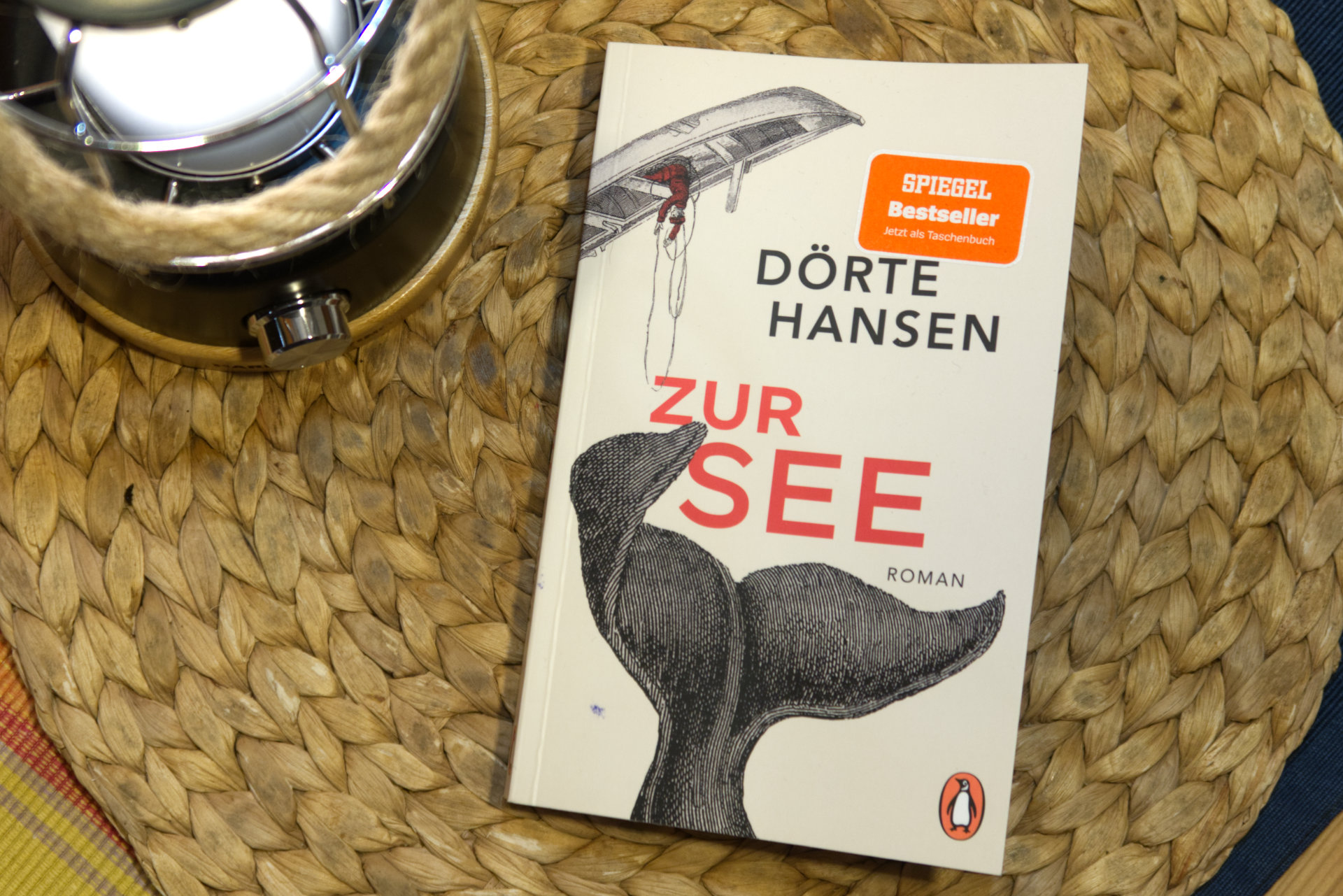

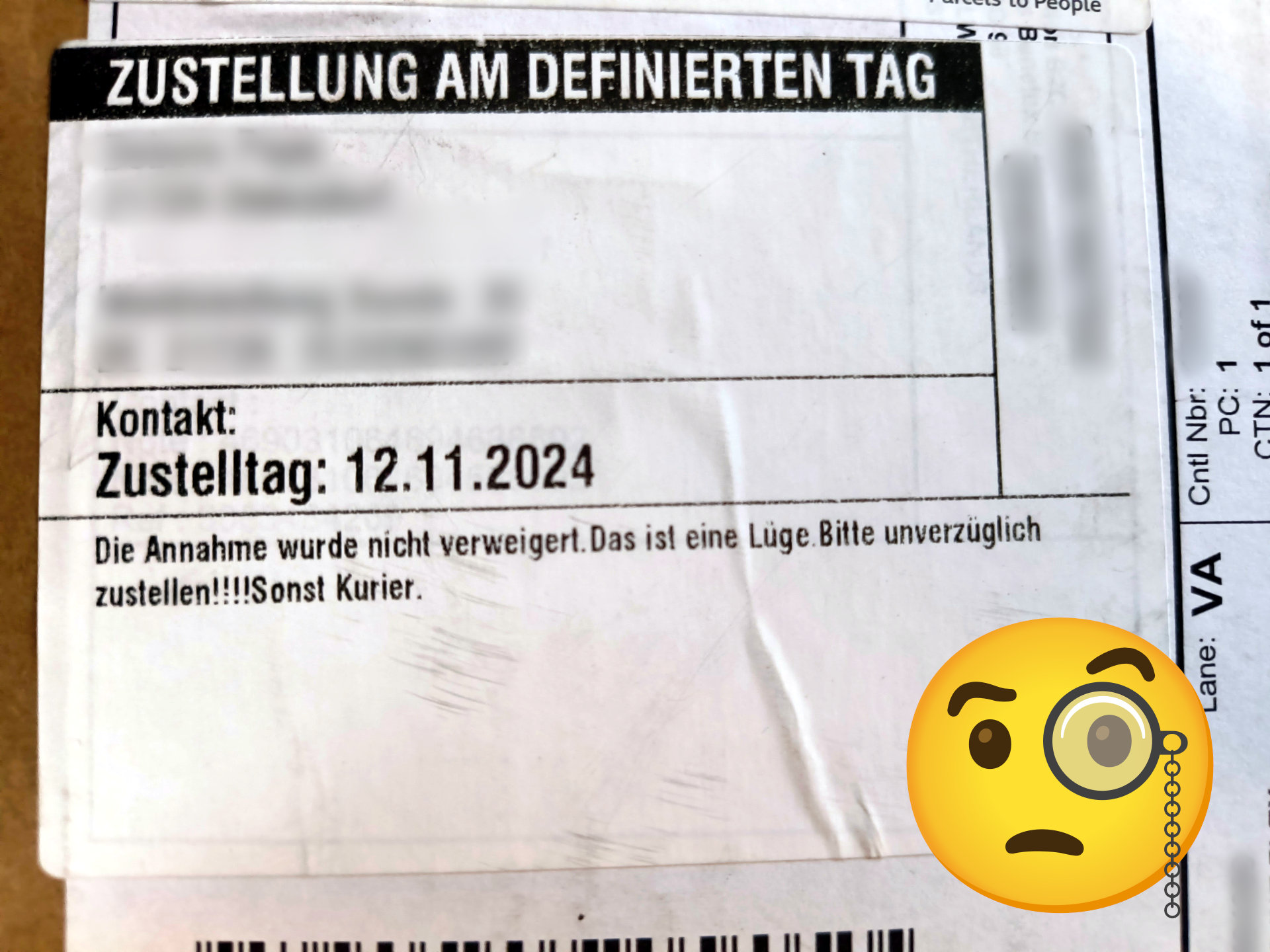



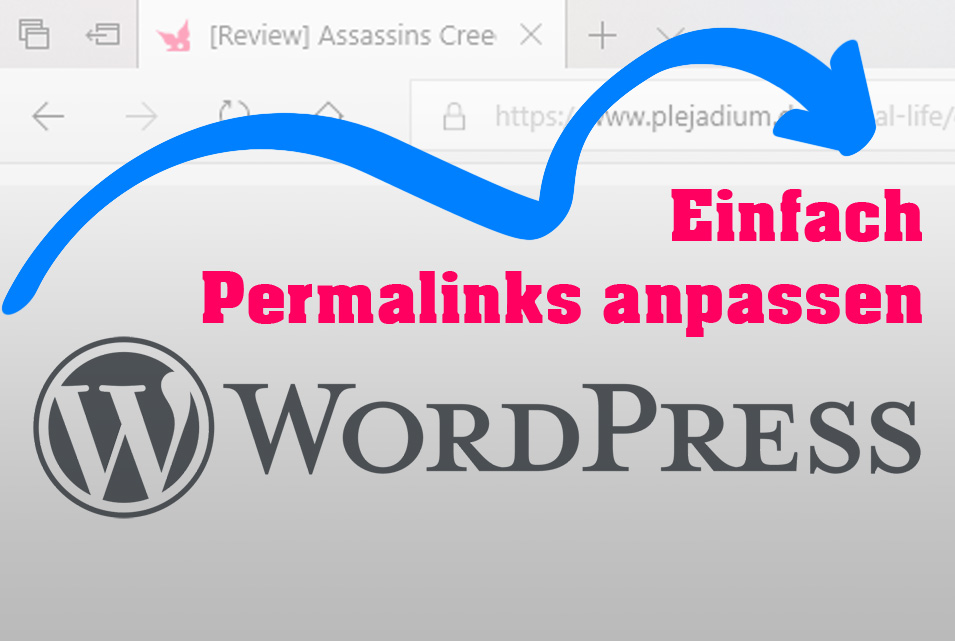
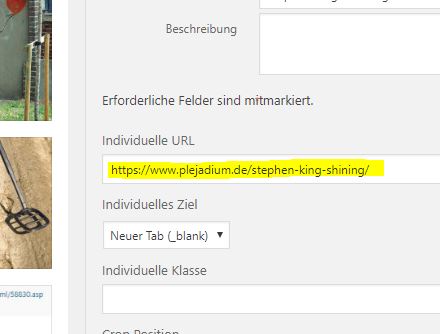
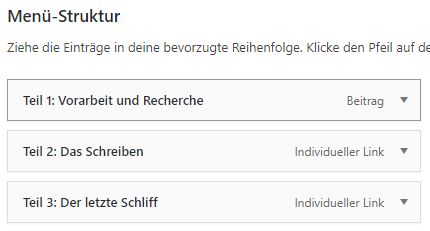


Schreibe einen Kommentar